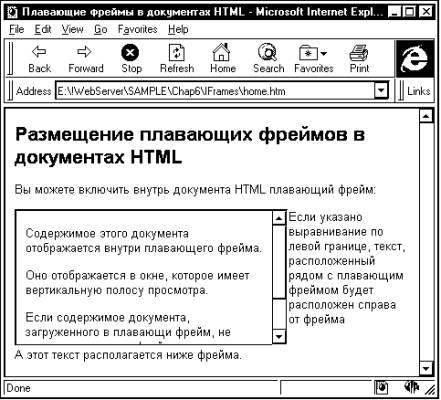Сервер Web своими руками. Язык HTML, приложения CGI и ISAPI, установка серверов Web для Windows© Александр Фролов, Григорий ФроловТом 29, М.: Диалог-МИФИ, 1997, 288 стр. Плавающие фреймыНавигатор Microsoft Internet Explorer позволяет создавать еще одну разновидность фреймов - так называемые плавающие фреймы. Плавающий фрейм вставляется в документ HTML аналогично графическому изображению (рис. 6.2).
Рис. 6.2. Образец документа HTML с плавающим фреймом Вы можете использовать плавающий фрейм не только для размещения текста в тексте, но и для организации ссылок на другие документы. Вокруг плавающего фрейма может располагаться текст или другие графические изображения. Вы можете указывать для фрейма такие же атрибуты выравнивания, как и для графических изображений. К сожалению, навигатор Netscape Navigator и NSCA Mosaic игнорируют плавающие фреймы, что ограничивает область применения последних. Плавающий фрейм вставляется в документ HTML при помощи оператора <IFRAME>, который всегда используется в паре с оператором </IFRAME>. Для этого оператора можно задавать параметр ALIGN, который задает выравнивание текста, расположенного около плавающего фрейма, параметры WIDTH и HEIGHT, задающие размеры фрейма, а также параметры HSPACE и VSPACE, которые применяются в операторе <IMG>. Еще один параметр, который допустим при описании плавающего фрейма - FRAMEBORDER. Он может принимать значения 1 или 0. Если значение этого параметра равно 1, плавающий фрейм заключается в трехмерную рамку (используется по умолчанию), а если 0 - рамка не отображается. Параметр SCROLLING может принимать значения “yes”, “no” или “auto”. Если указано значение “yes”, окно плавающего фрейма будет иметь полосы просмотра. Если “no” - полос просмотра не будет. В том случае, когда для параметра SCROLLING указано значение “auto”, полосы просмотра будут создаваться только при необходимости, когда содержимое документа не помещается в окне фрейма. Приведем исходный текст документа HTML, в который вставлен плавающий фрейм (листинг 6.1). Листинг 6.1. Файл chap6\IFrames\home.htm
<!DOCTYPE HTML PUBLIC "-//W3C//DTD HTML 3.2//EN">
<HTML>
<HEAD>
<TITLE>Плавающие фреймы в документах HTML</TITLE>
</HEAD>
<BODY BGCOLOR=#FFFFFF>
<H2>Размещение плавающих фреймов в документах HTML</H2>
Вы можете включить внутрь документа HTML плавающий фрейм:
<P><IFRAME SRC="include.htm" ALIGN=LEFT>
</IFRAME>Если указано выравнивание по левой границе,
текст, расположенный рядом с плавающим фреймом, будет
расположен справа от фрейма
<BR CLEAR=LEFT>А этот текст располагается ниже фрейма.
</BODY>
</HTML>
В этом документе определен плавающий фрейм, в который загружается документ HTML, расположенный в файле include.htm (листинг 6.2). Обратите внимание, что для выполнения принудительного перехода к новой строке после фрейма мы использовали оператор <BR> с параметром CLEAR=LEFT. Листинг 6.2. Файл chap6\IFrames\include.htm
<!DOCTYPE HTML PUBLIC "-//W3C//DTD HTML 3.2//EN">
<HTML>
<HEAD>
<TITLE>Документ для плавающего фрейма</TITLE>
</HEAD>
<BODY BGCOLOR=#FFFFFF>
<P>Содержимое этого документа отображается внутри
плавающего фрейма.
<P>Оно отображается в окне, которое имеет
вертикальную полосу просмотра.
<P>Если содержимое документа,
загруженного в плавающий фрейм, не помещается в окне фрейма,
пользователь может пролистать его при помощи этой
полосы просмотра.
</BODY>
</HTML>
|